5.1. Navigationsleiste der Datenerfassung
Die Navigationsleiste der Datenerfassung gibt einen Überblick über alle Ebenen, vom Cluster bis zum einzelnen Produkt, von OCT. Die verschiedenen Ebenen sind dabei ein- und ausklappbar. Mit einem Rechtsklick auf die verschiedenen Ebenen, öffnet sich das dazugehörige Kontextmenü.
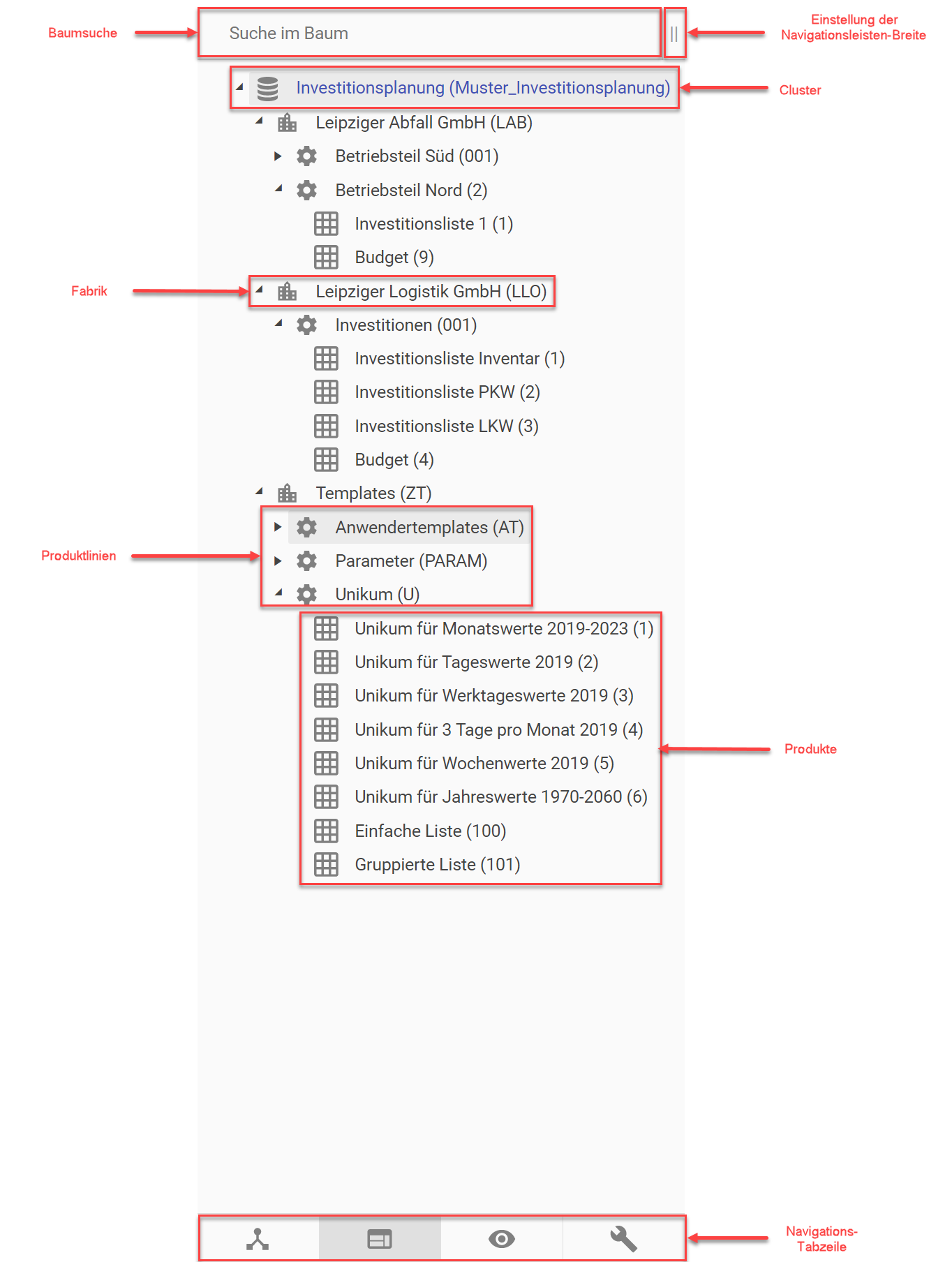
Beispiel für einen Navigationsbaum
Die Icons der verschiedenen Ebenen (Fabrik, Produktlinie,…) können in den Einstellungen geändert werden und somit von dem oben gezeigten Bildbeispiel abweichen!
1. Allgemeine Funktionen
Suche - Eingabefeld
Filtert den Navigationsbaum auf den eingegeben Inhalt. Dabei ist auch eine indirekte Übereinstimmung ausreichend (z.B. das “t” in “Achtung”)
Der Filter wird kurz nach der Eingabe auf den Baum direkt angewendet - es bedarf keinerlei Bestätigung dafür (z.B. “Enter”). Es kann dabei zu leichten Verzögerungen kommen, je nach Größe des Baumes.
Ein “X” am rechten Ende des Eingabefeldes löscht über einen Linksklick den kompletten Inhalt.
Einstellung der Navigationsbaum-Breite
Ein Schieber (zwei vertikale Striche) stellt die Breite des Navigationsbaumes ein.
Der Schieber wird durch einen gehaltenen Linksklick aktiviert und befindet sich rechts des Such-Eingabefeldes.
2. Drag & Drop in der Navigationsleiste
Drag & Drop funktioniert in dieser Version nur, wenn man das Icon der jeweiligen Ebene (z.B. des Produkts) mit gehaltenem Mauszeiger (links) bewegt. Ein gehaltener Linksklick auf den jeweiligen Namen hat keine Wirkung.
2.1. Verschieben
Beim Verschieben des Produktes oder einer Produktlinie, wird diesen ein komplett neuer Pfad zugeordnet.
Ein Produkt wäre dann in einer neuen Zielproduktlinie und eine Produktlinie in einer neuen Zielfabrik lokalisiert:

Verschiebung des Produkts “Drag&Drop von “ProductLine 2 (2)” in die “ProductLine 1 (1)”
Die Sortierung von Elementen (Fabriken, Produktlinien,…) innerhalb der gleichen Ebene - z.B. die Anordnung von Produkten in einer Produktlinie - erfolgt über die Sortierung der jeweiligen IDs.
Fabriken, Produkte & Produktlinien können somit nicht mittels Drag & Drop, innerhalb der gleichen Ebene, verschoben/neu sortiert werden - da die Sortierung über deren IDs eine höhere Priorität hat. Alle Fabriken befinden sich z.B. innerhalb des gleichen Clusters - Drag & Drop funktioniert daher für Fabriken z.B. nicht.
Ist z.B. die Produkt-ID der Quellproduktlinie auch in der Zielproduktlinie verfügbar/ frei, dann behält das transferierte Produkt seine jeweilige ID. Ist die Produkt-ID in der Zielproduktlinie bereits vergeben, dann weist es dem Produkt automatisch die nächste verfügbare Produkt-ID zu.
2.2. Kopieren
Man führt einen gehaltenen Linksklick auf das gewünschte Icon aus und zieht dieses in eine andere Ebene - dann wählt man im Dialog “Kopieren” aus:

Im Gegensatz zu einer Verschiebung, kann man Elemente in die gleiche Ebene mehrfach reinkopieren. Jedes kopierte Element bekommt automatisch die nächste verfügbare/freie ID zugewiesen.
Man kann Elemente auch in eine neue Zielebene kopieren. Ist z.B. die Produkt-ID der Quellproduktlinie auch in der Zielproduktlinie verfügbar/ frei, dann behält das transferierte Produkt seine jeweilige ID. Ist die Produkt-ID in der Zielproduktlinie bereits vergeben, dann weist es dem Produkt automatisch die nächste verfügbare Produkt-ID zu.